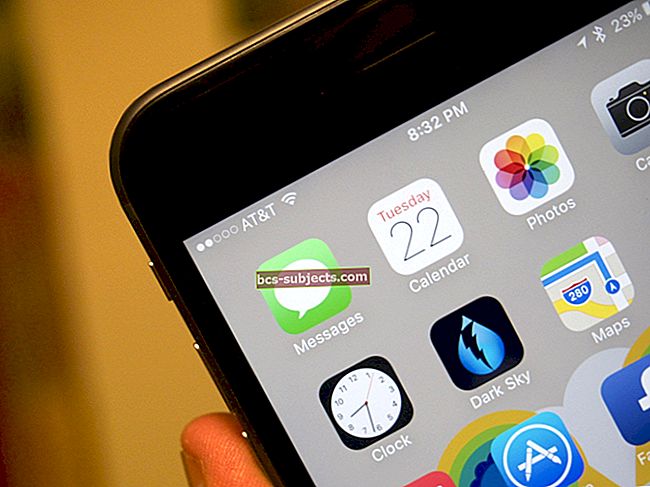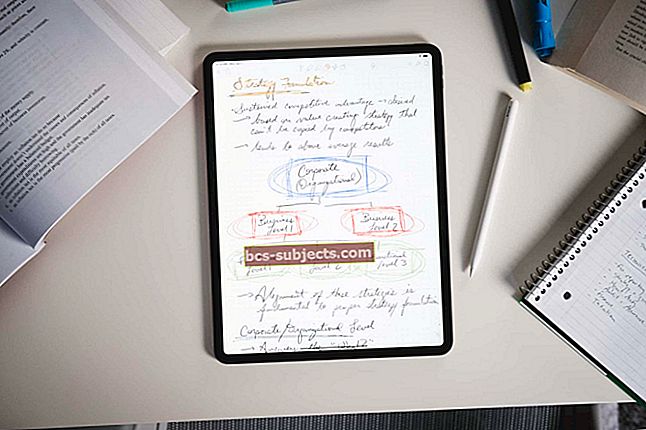أصدر فريق البرامج الصيني Pangu مؤخرًا أول جيلبريك لجميع طرازات iPhone و iPad و iPod touch المتوافقة التي تعمل بنظام التشغيل iOS 9 و iOS 9.0.1 و iOS 9.0.2 ، بما في ذلك iPhone 6s و iPhone 6s Plus.
نوصي بعدم عمل جيلبريك لجهازك. يمكن أن يتسبب كسر الحماية في حدوث مشكلات في الأداء. علاوة على ذلك ، ستؤدي العملية إلى إبطال الضمانات الخاصة بك. هذا يعني أنه لا يجوز لك أخذ جهاز iPhone أو iPad لإصلاحه من متجر Apple الرسمي.
الخبر السار هو أن إزالة كسر الحماية و Cydia من جهازك أمر بسيط وسهل. إذا كنت ترغب في عكس كسر الحماية على جهاز iPhone أو iPad ، فاتبع هذه الخطوات البسيطة لإعادة جهاز iOS إلى حالته الأصلية (إعدادات المصنع).
إزالة كسر الحماية من أجهزة iOS
- قم بعمل نسخة احتياطية من جهازك (الإعدادات> iCloud> النسخ الاحتياطي)
- قم بتوصيل جهاز مكسور الحماية بجهاز الكمبيوتر أو الكمبيوتر الشخصي أو جهاز Mac باستخدام كابل USB
- قم بتشغيل iTunes
- افتح جهازك إذا قمت بإعداد رمز مرور
- قم بتشغيل Find My iPhone بالانتقال إلى الإعدادات> iCloud> Find My iPhone. تحتاج إلى إدخال معرف Apple الخاص بك وكلمة المرور لإيقاف تشغيل هذا.
- في iTunes ، اختر جهازك (iPhone أو iPad) عندما يظهر
- في لوحة الملخص ، انقر فوق استعادة. سيؤدي النقر فوق هذا الزر إلى بدء عملية إلغاء كسر الحماية.
- ستتم إعادة تشغيل جهازك. سيتم سؤالك عما إذا كنت ترغب في الاستعادة من النسخة الاحتياطية. قد ترغب في تحديد خيار iCloud إذا كان لديك نسخة احتياطية في iCloud.
والآن عاد جهاز iOS الخاص بك إلى إعدادات المصنع الخاصة به وسترى شاشة الإعداد المعتادة عند شراء الجهاز لأول مرة. هذا يعني أنه يمكنك الاتصال بشركة Apple للحصول على الخدمة. تأتي معظم أجهزة Apple بضمان لمدة عام واحد. لا تقلق لأن موظفي Apple لا يمكنهم معرفة ما إذا كان جهازك قد تم كسر حماية جهازك مسبقًا أم لا.